1、首先打开手机中的邮件软件。
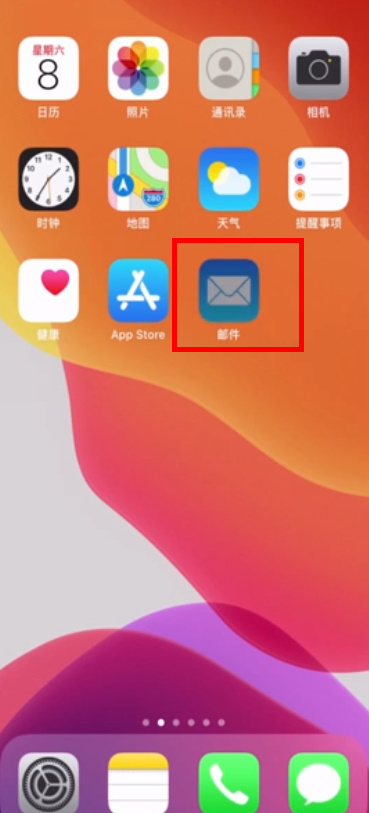
2、可以看到各种邮箱选项。
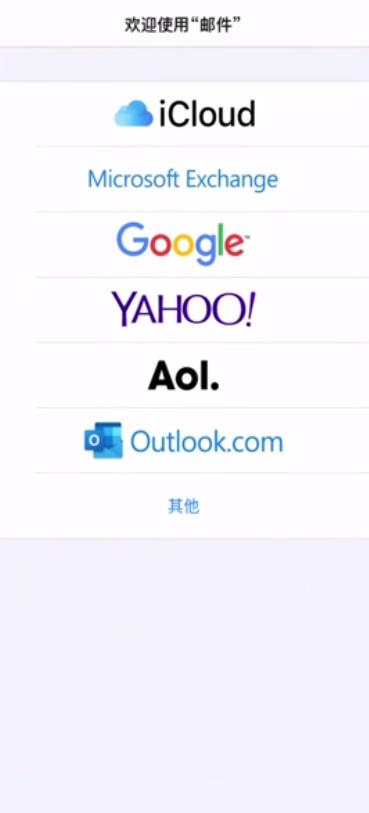
3、点击下方的“其他”选项。
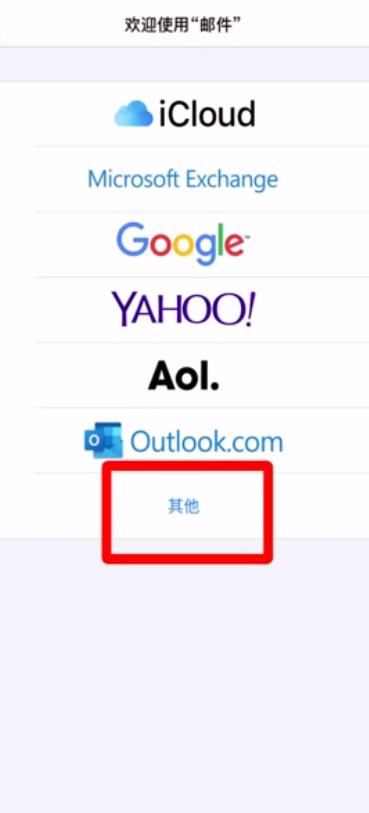
4、然后可以看到一个新账户弹出框。
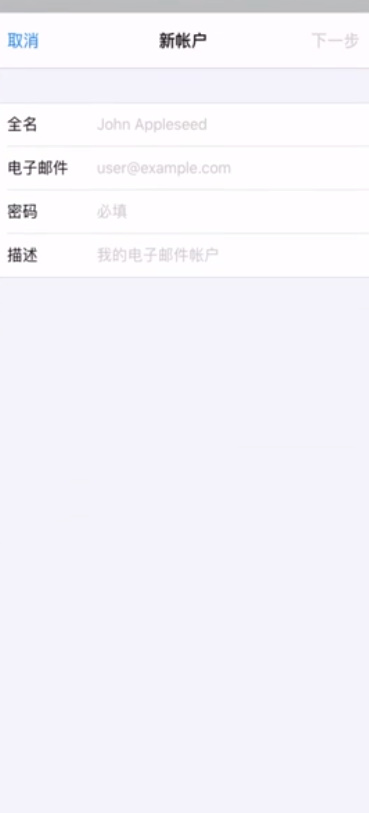
5、依次输入全名和电子邮件。
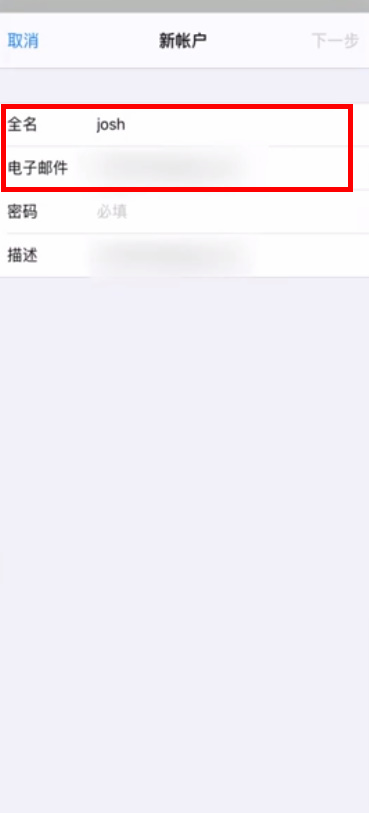
6、再点击密码右侧的“空白处”,仔细输入密码。
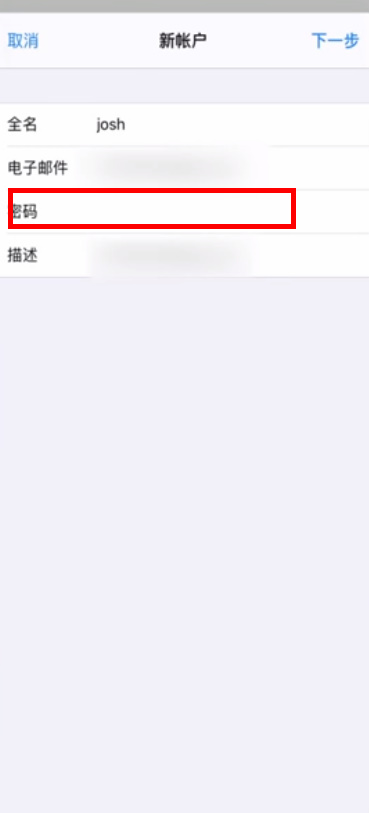
7、输入完密码后,点击右上方的“下一步”。
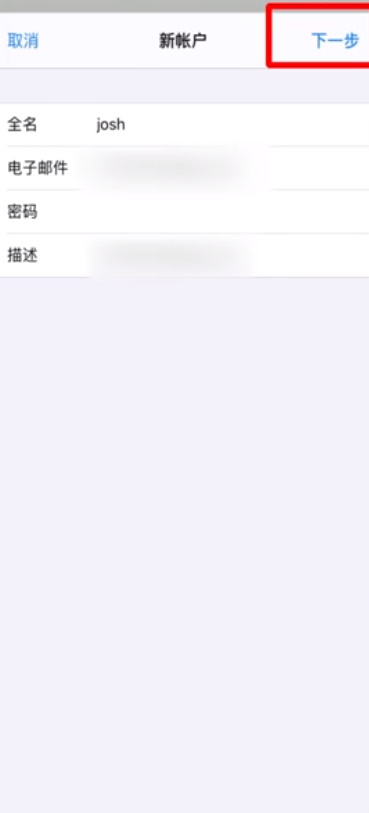
8、然后等待账户查找和验证完成后,可以看到IMAP界面,这里可以看到有备忘录和邮件选项。
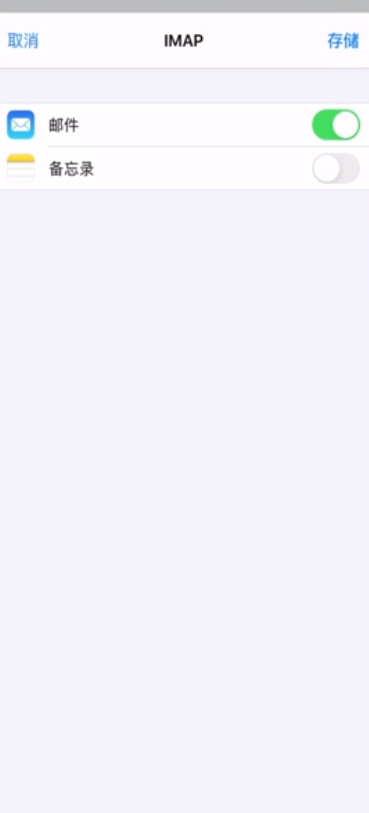
9、右边的灰色按钮可以打开或者关闭邮件权限。
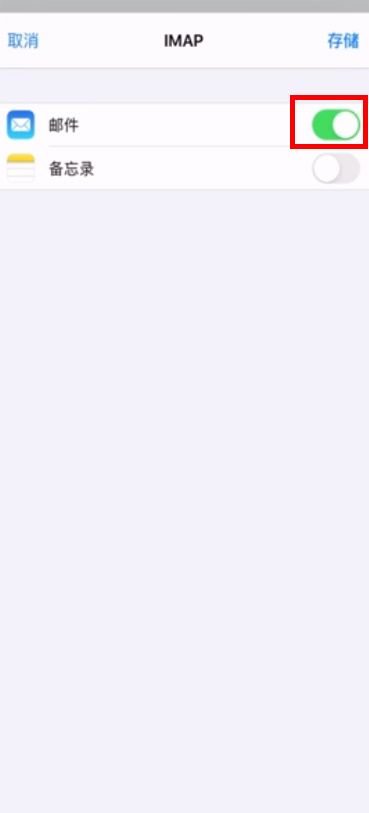
10、最后点击右上方的“存储”即可。
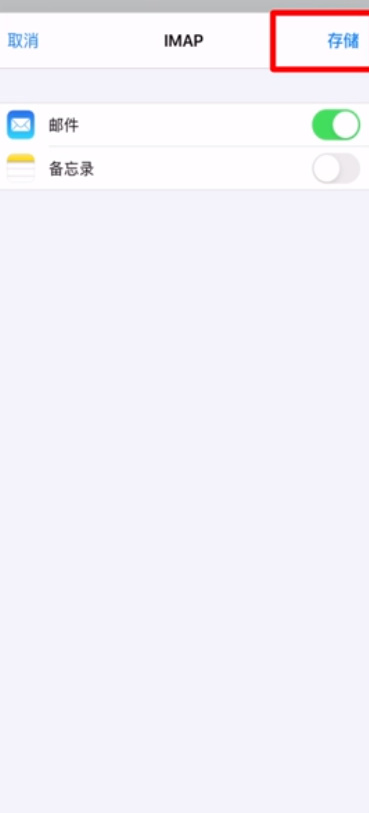
11、总结如下。

时间:2024-10-12 20:37:28
1、首先打开手机中的邮件软件。
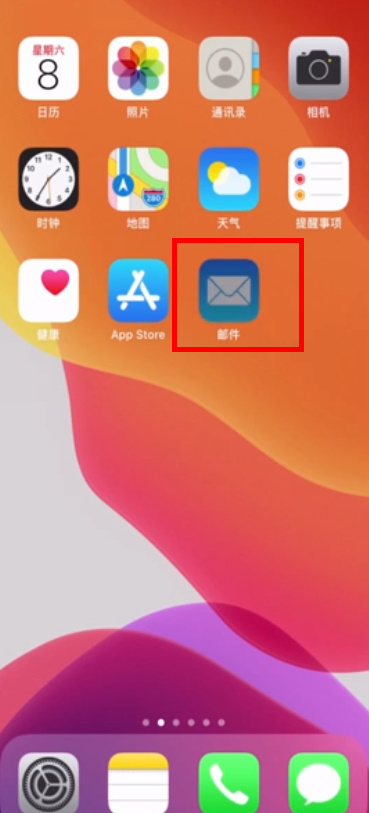
2、可以看到各种邮箱选项。
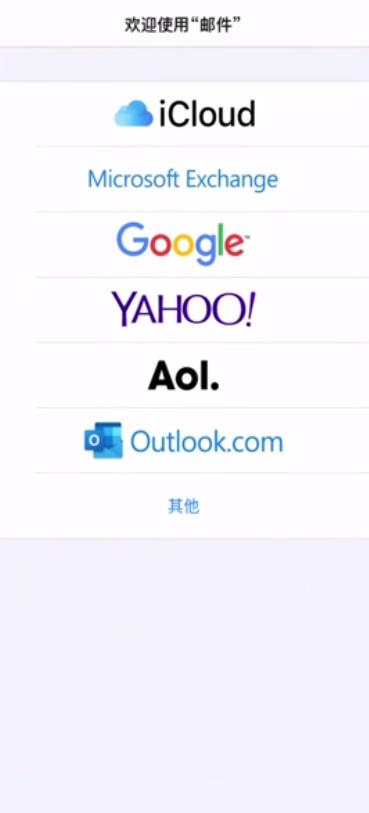
3、点击下方的“其他”选项。
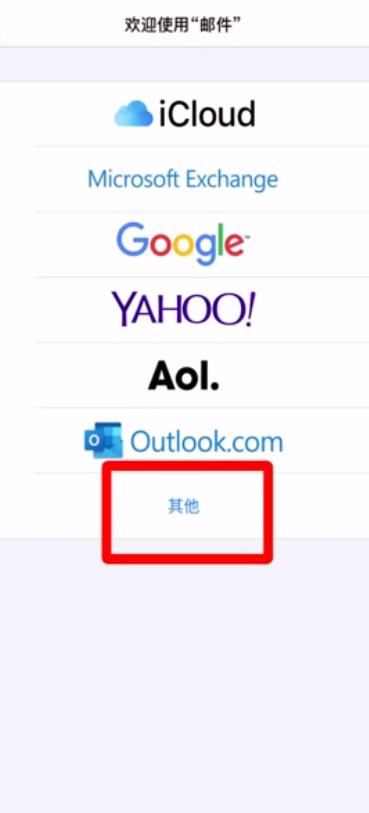
4、然后可以看到一个新账户弹出框。
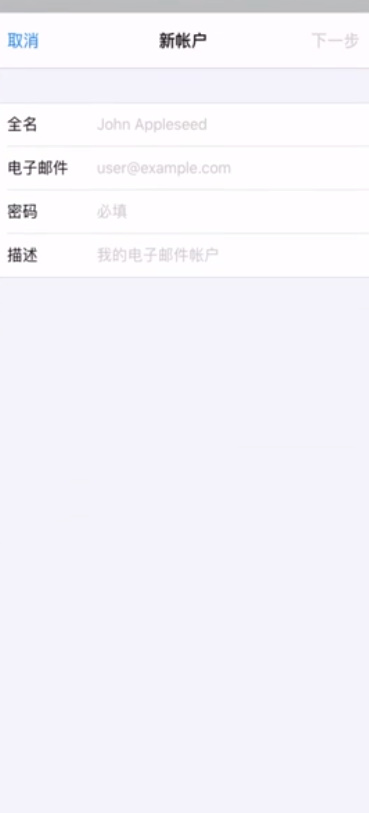
5、依次输入全名和电子邮件。
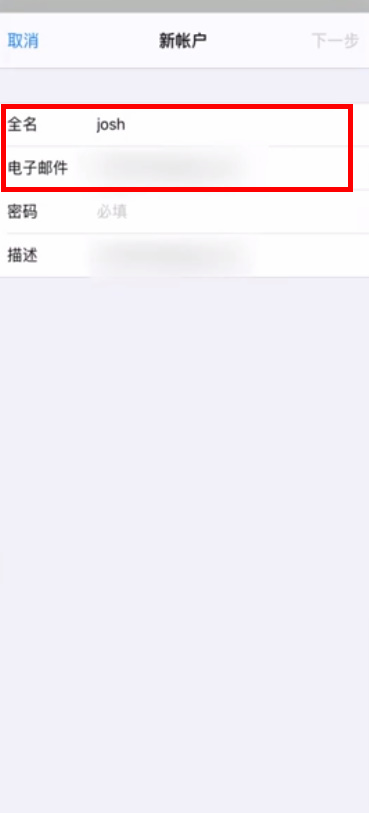
6、再点击密码右侧的“空白处”,仔细输入密码。
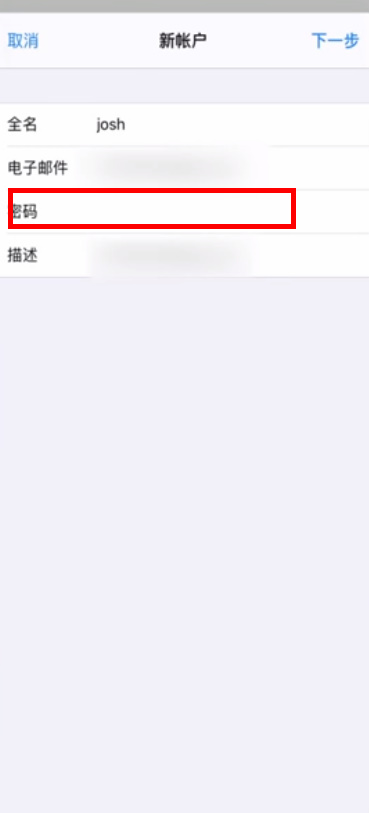
7、输入完密码后,点击右上方的“下一步”。
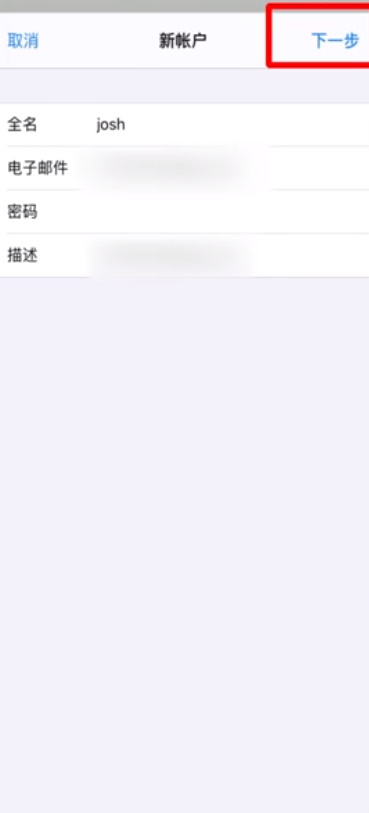
8、然后等待账户查找和验证完成后,可以看到IMAP界面,这里可以看到有备忘录和邮件选项。
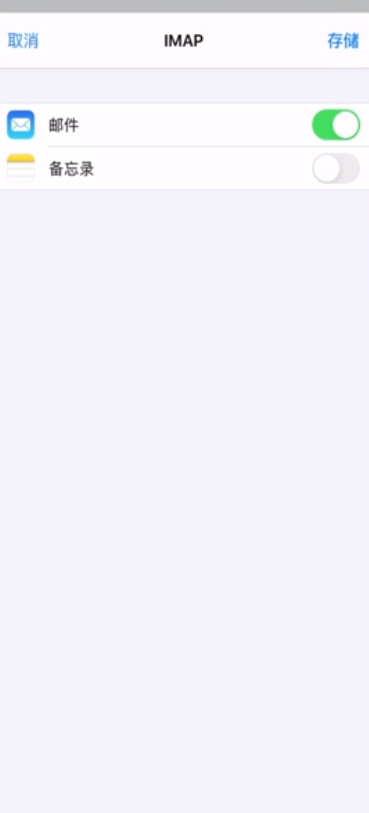
9、右边的灰色按钮可以打开或者关闭邮件权限。
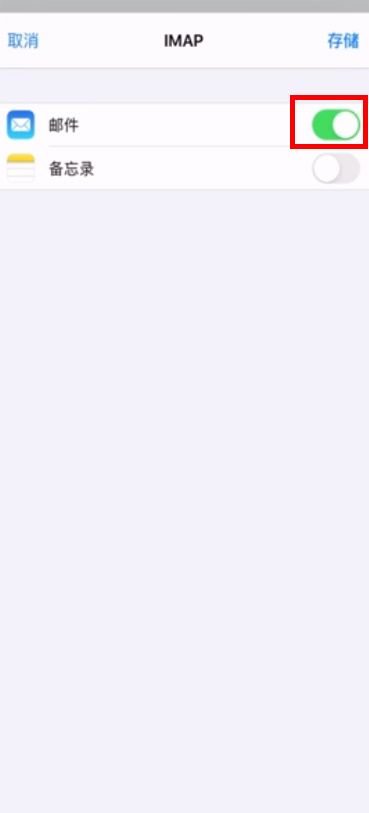
10、最后点击右上方的“存储”即可。
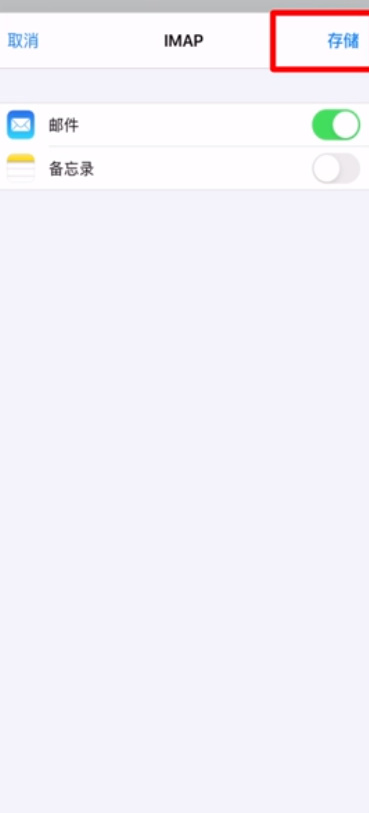
11、总结如下。

